硬件加速 - H264(NVIDIA CUDA)
如果您的显卡支持Nvidia® CUDA™,则可以使用显卡的GPU来提升Bandicam的录制能力。 Bandicam 1.9.0以上版本支持Nvidia CUDA H.264编码器,不仅计算机负荷少,而且可以快速录制高清视频,并实现高压缩。
Nvidia CUDA H.264 使用教程
1. NVIDIA不支持GeForce 340.43 beta驱动程序中的CUDA H.264编码器。
要使用CUDA H.264编码器,请下载 “cuda_enc_windows7_8_64bit.zip”,然后下载完的(nvcuvenc.dll)文件复制并粘贴到指定的文件夹中。(C:\Windows\System32\nvcuvenc.dll 和 C:\Windows\SysWOW64\nvcuvenc.dll)2.在 bandicam 选择 “H.264(Nvidia® CUDA™)” 选项。
- 在 Bandicam [录像] > [格式设置],选择 “H.264(Nvidia® CUDA™)” 即可开始录制。- H.264(Nvidia® CUDA™)是高清晰度视频录制、压缩和分发的最常用格式之一。(» 查看不同编码器的区别)
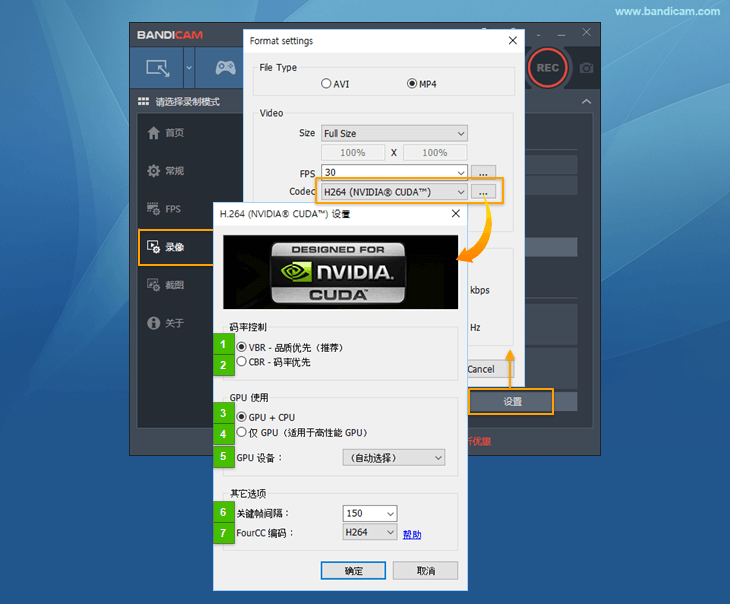
- 1 VBR(变比特率) - 品质优先:非固定的比特率,根据视频数据的复杂程度即时确定使用什么比特率,这是以质量为前提兼顾文件大小的编码方式。(推荐)
- 2 CBR(定比特率) - 码率优先:CBR比特率在流的进行过程中基本保持恒定并且接近目标比特率,始终处于由缓冲区大小确定的时间窗内。
- 3 GPU 设备: 如果您使用2个以上的GPU,能够使用此选项。(例如,图形卡A进行录制,图形卡B用于游戏)
- 4 FourCC 编码: 您要在媒体播放器上播放录制的视频,请选择“H264”。 要使用Vegas,Adobe Premiere与AVI容器进行编辑录制的视频,请选择“X264”适合。
- 5 关键帧间隔: 如果您选择的关键帧间隔为 “150”,那么您录制的视频就是一个持续拥有关键帧间隔为60的视频文件。» 查看更多
如果您看不到 “H264(Nvidia® CUDA™)” 选项...
NVIDIA支持CUDA在337.88版本,但是从340.52版本起不支持CUDA H.264编码器,NVIDIA GeForce 340.43 beta驱动程序中删除了dll文件(nvcuvenc.dll),因此在Bandicam中不会出现 “H264(Nvidia® CUDA™)” 选项。
1) 如果您使用在 Windows 7 / 8 / 10 系统(64位),请下载 “cuda_enc_windows7_8_64bit.zip”,然后下载完的(nvcuvenc.dll)文件复制并粘贴到指定的文件夹中。(C:\Windows\System32\nvcuvenc.dll 和 C:\Windows\SysWOW64\nvcuvenc.dll)。
2) 如果您使用在 Windows 7 / 8 / 10(32位),请下载 “cuda_enc_windows7_8_32bit.zip”,然后下载完的(nvcuvenc.dll)文件复制并粘贴到指定的文件夹中。(C:\Windows\System32\nvcuvenc.dll)
